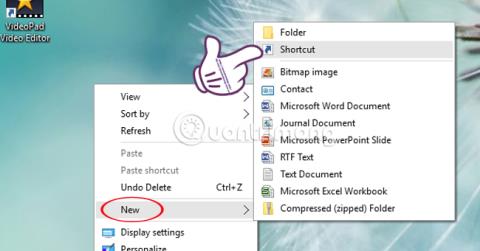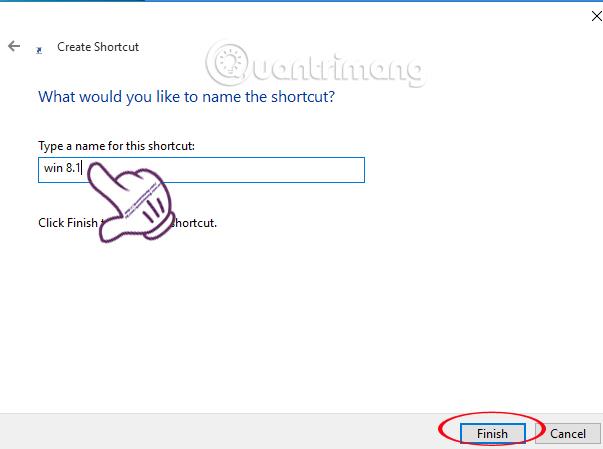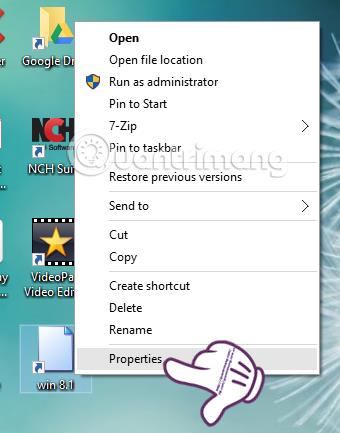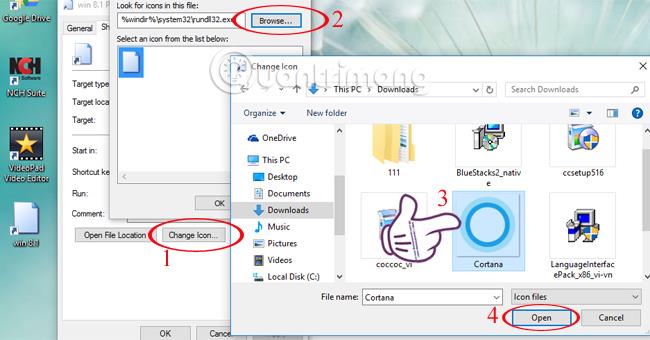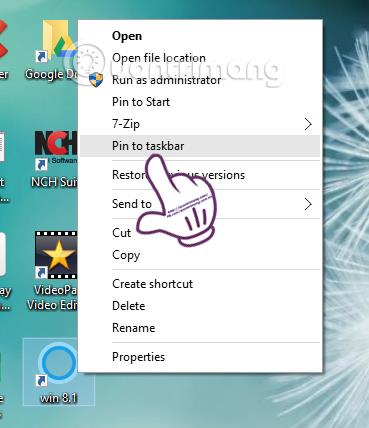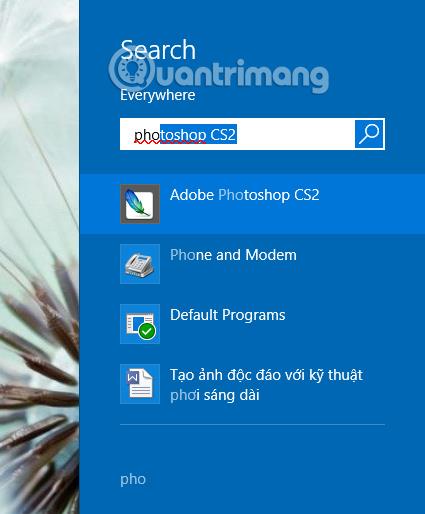Snjalla leitartólið á Windows 10 hefur stutt notendur mikið við vinnu sína. Hins vegar eru stundum villur í Cortana sýndaraðstoðartækinu í Windows 10, svo sem hæga leit eða að geta ekki framkvæmt leit, sem hefur mikil áhrif á vinnu notandans. Í þessari grein munum við hjálpa þér að laga það ástand með því að breyta Windows 10 leitarstikunni með Windows 8/8.1 leitarstikunni.
Skref 1:
Hægrismelltu á autt svæði á tölvuskjánum og veldu Nýtt og veldu síðan Flýtileið .

Skref 2:
Strax eftir það birtist Búa til flýtileið svarglugginn , sláðu inn í hvíta reitinn samkvæmt línunni fyrir neðan og smelltu á Næsta .
%windir%\system32\rundll32.exe -sta {C90FB8CA-3295-4462-A721-2935E83694BA}
Skref 3:
Við gefum flýtileiðinni valfrjálst nafn og smellum á Ljúka til að klára. Flýtileiðin sem þú bjóst til birtist á skjánum.
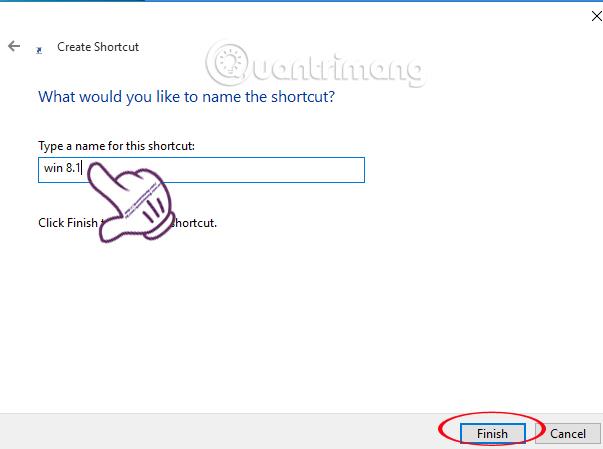
Skref 4:
Næst munum við hlaða niður nýju tákninu samkvæmt hlekknum hér að neðan.
Til að skipta út tákninu fyrir nýja flýtileiðina skaltu hægrismella og velja Eiginleikar .
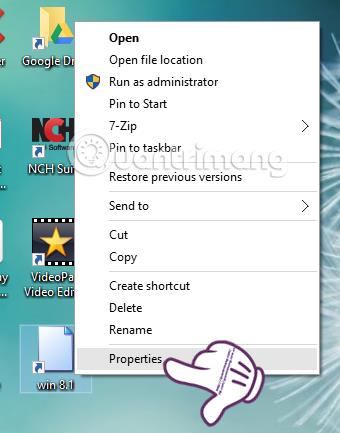
Veldu Change icon og smelltu á Browse . Hér munt þú velja möppuna til að geyma táknið sem þú varst að hlaða niður hér að ofan. Smelltu og smelltu á Opna > Í lagi > Nota > Í lagi til að breyta tákninu fyrir þá flýtileið.
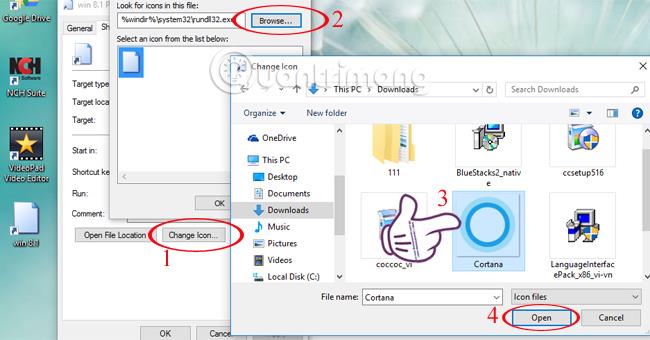
Skref 5:
Á þeirri flýtileið skaltu hægrismella og velja Festa á verkefnastikuna til að koma henni á verkefnastikuna á auðveldari hátt meðan á vinnu stendur.
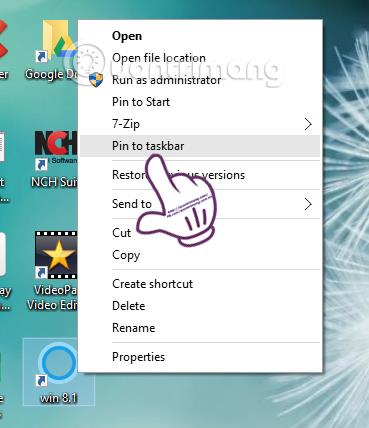
Þannig að við höfum lokið aðgerðunum. Héðan í frá geturðu notað Windows 8/8.1 leitarstikuna beint á Windows 10 tölvunni þinni. Við framkvæmum enn kunnuglegar leitaraðgerðir fyrir öll forrit, möppur eða allar tegundir skráa úr texta, myndum, hljóðum,... á tölvunni með Windows 8 leitarstikunni.
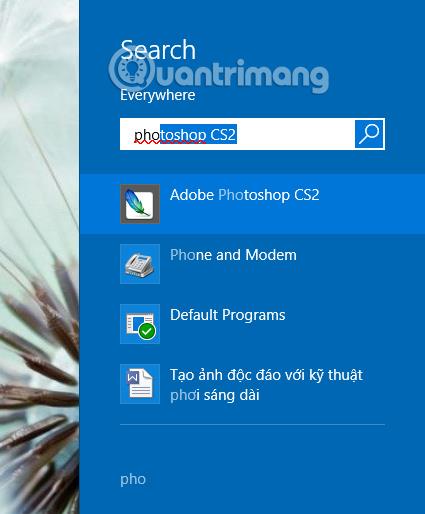
Með þessu litla bragði geturðu samt notað Windows 10 og Windows 8/8.1 leitarvélarnar samhliða á tölvunni þinni. Mjög þægilegt, ekki satt?!
Sjá eftirfarandi greinar fyrir frekari upplýsingar:
- 7 leiðir og sérstillingar í greininni munu hjálpa þér Windows 10 "eins hratt og vindurinn"
Óska þér velgengni!